همانطور که از قابلیت های املای اکسل استفاده می کنید، بدون شک کلماتی را به فرهنگ لغت سفارشی خود اضافه کرده اید. معمولاً وقتی با کلمه ای برخورد می کنید که فرهنگ لغت اصلی آن را نمی فهمد، اما می دانید که صحیح است، این کار را انجام می دهید. هنگامی که روی دکمه افزودن در کادر محاوره ای بررسی املا کلیک می کنید، کلمه به فرهنگ لغت سفارشی شما اضافه می شود.
وقتی کلمه ای را به فرهنگ لغت سفارشی خود اضافه می کنید، به همان فرهنگ لغت سفارشی که توسط سایر برنامه های Office مانند Word استفاده می شود، اضافه می شود. این فرهنگ لغت چیزی نیست جز یک فایل متنی ساده که حاوی لیستی از کلمات اضافه شده، یکی در هر خط است. نام پیشفرض دیکشنری سفارشی CUSTOM.DIC است و میتوانید با استفاده از ویژگی Find در ویندوز آن را جستجو کنید.
وقتی دیکشنری سفارشی را پیدا میکنید، میتوانید آن را در Notepad بارگیری کنید و هر تغییری را که میخواهید انجام دهید. تنها چیزی که باید مراقب آن بود این است که در هر خط فقط یک کلمه قرار دهید و فایل را در هیچ قالبی به جز متن ساده ذخیره نکنید. به همین دلیل ترجیح داده می شود از Notepad برای ویرایش فایل استفاده کنید تا برنامه ای مانند Word یا Excel.
اگر از ویرایشگر متن برای ایجاد تغییرات در فرهنگ لغت راحت نیستید، می توانید از Excel برای ایجاد تغییرات استفاده کنید:
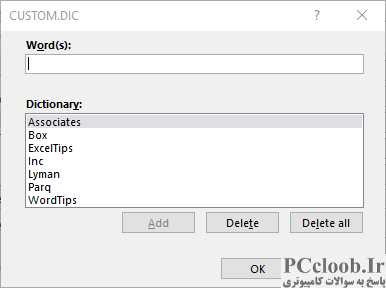
شکل 1. کادر محاوره ای ویرایش فرهنگ لغت سفارشی.
- کادر محاوره ای Excel Options را نمایش دهید. (در اکسل 2007 روی دکمه Office کلیک کنید و سپس روی Excel Options کلیک کنید. در اکسل 2010 یا نسخه جدیدتر، تب File را در نوار نمایش داده و سپس روی گزینه ها کلیک کنید.)
- روی Proofing در سمت چپ کادر محاوره ای کلیک کنید.
- روی دکمه Custom Dictionaries کلیک کنید. اکسل کادر محاوره ای دیکشنری های سفارشی را نمایش می دهد.
- اگر بیش از یک فرهنگ لغت سفارشی فهرست شده است، فرهنگ مورد نظر خود را برای ویرایش انتخاب کنید.
- روی Edit Word List کلیک کنید. اکسل کادر محاوره ای را نمایش می دهد که همه کلمات را در فرهنگ لغت سفارشی فهرست می کند. (شکل 1 را ببینید.)
در این مرحله می توانید به دلخواه کلمات را به فرهنگ لغت سفارشی اضافه کرده و از آن حذف کنید. وقتی کارتان تمام شد، کافی است تمام کادرهای محاوره ای را ببندید و به استفاده از اکسل برگردید.